
Jak chronić dokument Word z edycji i kopiowania: instrukcja. Jak umieścić i usunąć edycję i kopiowanie ochrony w programie Word?
Artykuł powie, jak chronić dokument "Słowo" od kopiowania i edycji, a także jak usunąć taką ochronę.
Nawigacja
« Microsoft Word."- Bardzo przydatny edytor tekstu, w którym istnieje możliwość sporządzenia dowolnego dokumentów: raporty, abstrakty, artykuły techniczne i inne. Czasami użytkownicy dzielą się ze sobą z ich dokumentami, a często dostęp do jednego komputera ma wielu ludzi. W takich przypadkach może być konieczne umieszczenie ochrony dokumentu, aby nieautoryzowane osoby nie mają na przykład możliwości.
W ten sposób wielu użytkowników jest zainteresowanych tym, jak bronić dokumentów " Słowo.»Z kopiowania i edycji? Porozmawiamy o tym w dzisiejszym przeglądu.
Jak chronić dokument "Słowo" z edycji?
W programie " Słowo."Możliwe jest ochrona dokumentu przez różne opcje. Na przykład można przypisać hasło, bez którego nikt nie może edytować dokumentu, podczas gdy zostanie odczytany. Możesz także chronić dokument w taki sposób, że nie można go edytować, ale nawet czytać lub kopiować.
Najpierw omówić, jak chronić dokument " Słowo."Od edycji, za to, co musisz wykonać następujące czynności:
- Idź na pasek narzędzi powyżej sekcji " Plik»
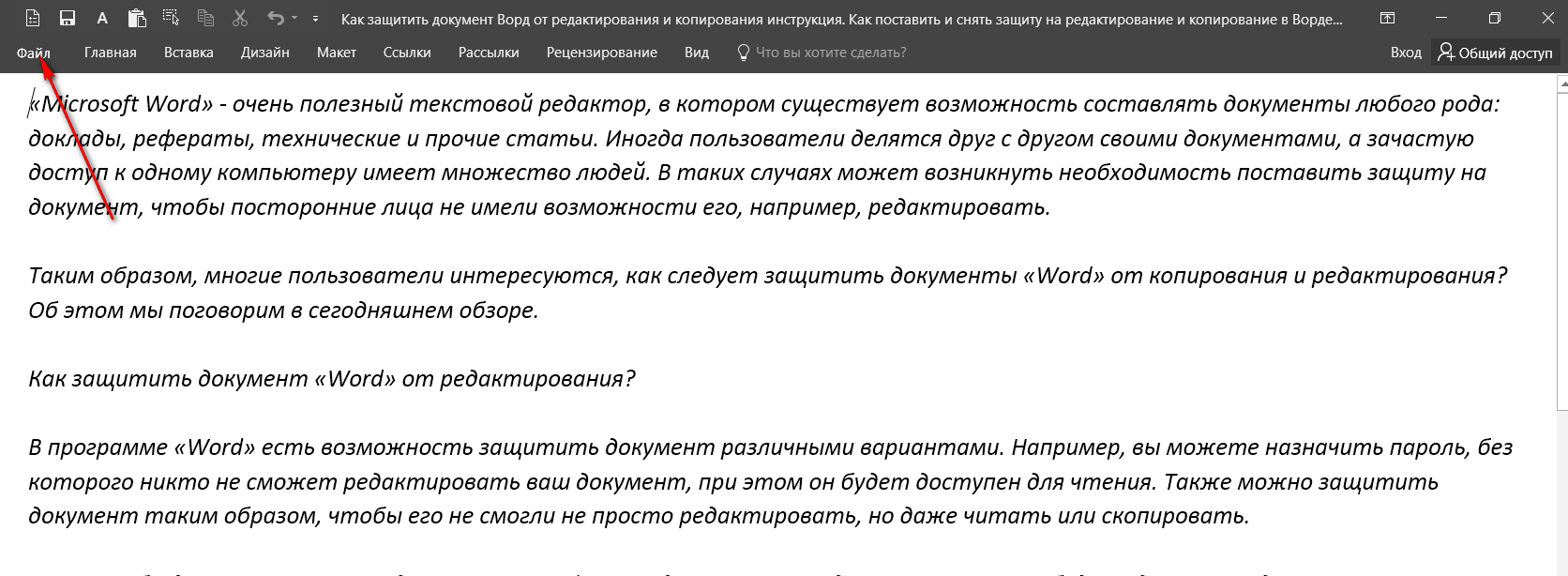
Idź do pozycji "Plik"
- Następnie wybierz pierwszy element " Inteligencja»
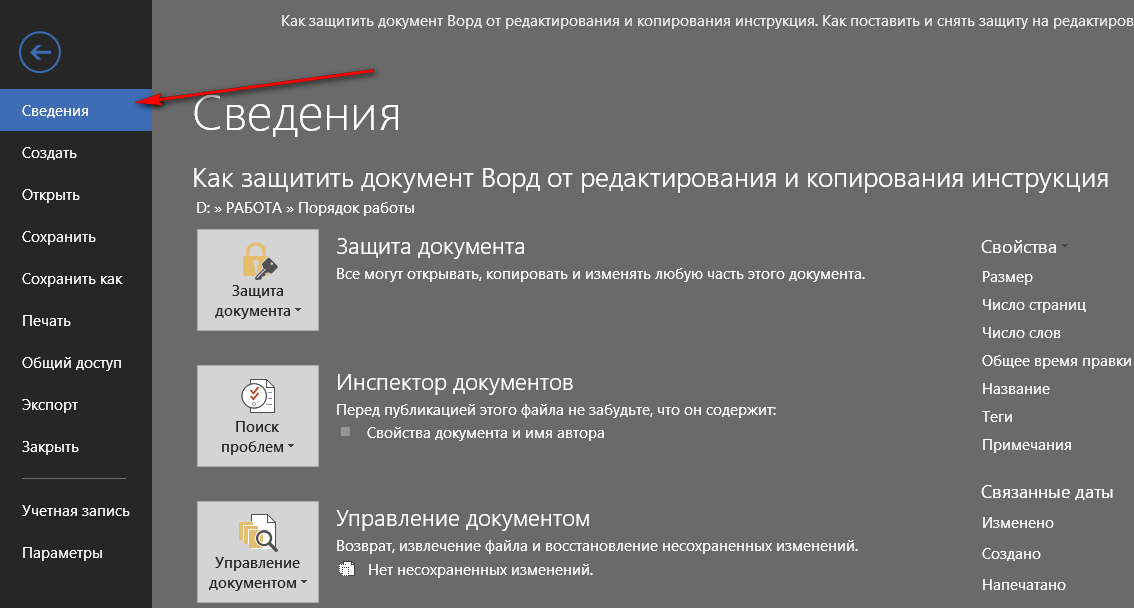
Idziemy do pozycji "Informacje"
- Teraz kliknij duży przycisk " Ochrona dokumentów" Menu zostanie otwarte, w którym program zaoferuje, aby wybrać następujące kroki. W szczególności można w pełni szyfrować dokument lub po prostu umieścić ochronę przed edycją.
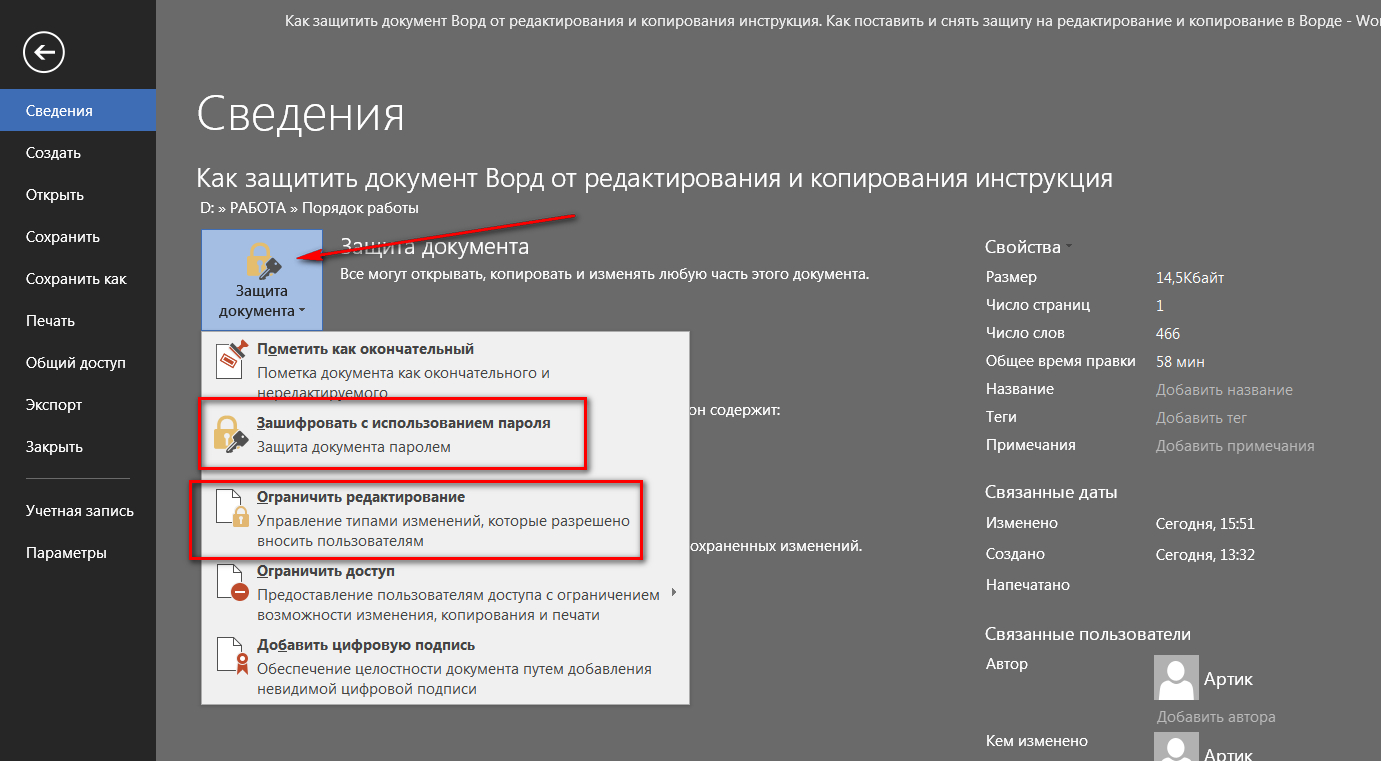
Menu zostanie otwarte, w którym program zaoferuje Ci wybrać następujące działania.
- Wybierz drugą opcję
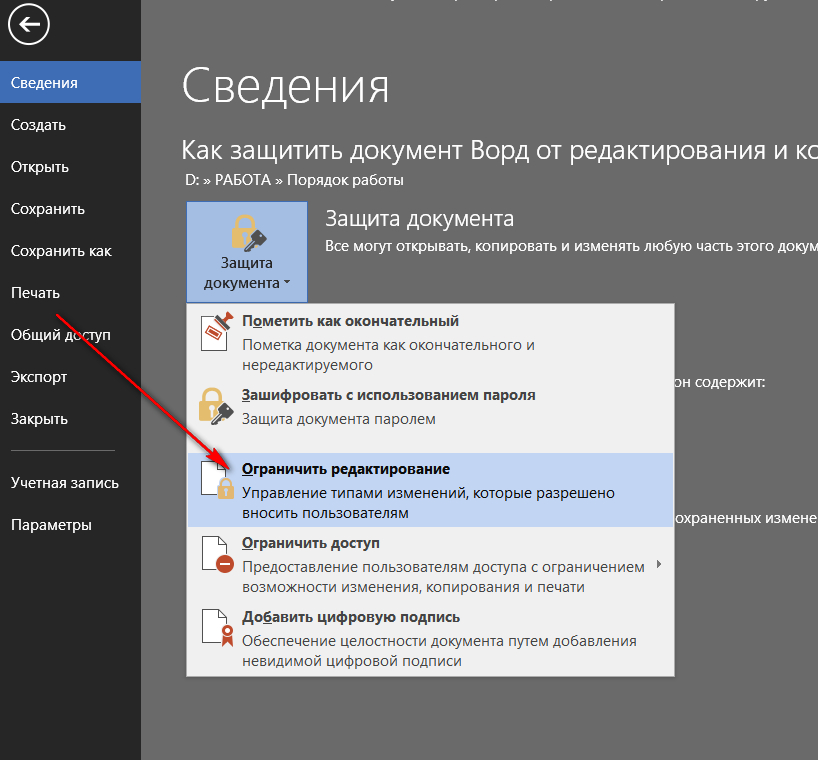
Kliknij "Edycja limitu"
- Następnie będziemy przesyłać do okna edycji, gdzie pasek narzędzi z parametrami ochrony zostanie ujawniony po prawej stronie. Połóż pole wyboru, jak wskazano w zrzucie ekranu i wybierz " Tylko czytanie"(Musi być przypisany domyślnie) na liście rozwijanej. Po tym kliknięciu na dolnym przycisku " Tak, włącz ochronę».
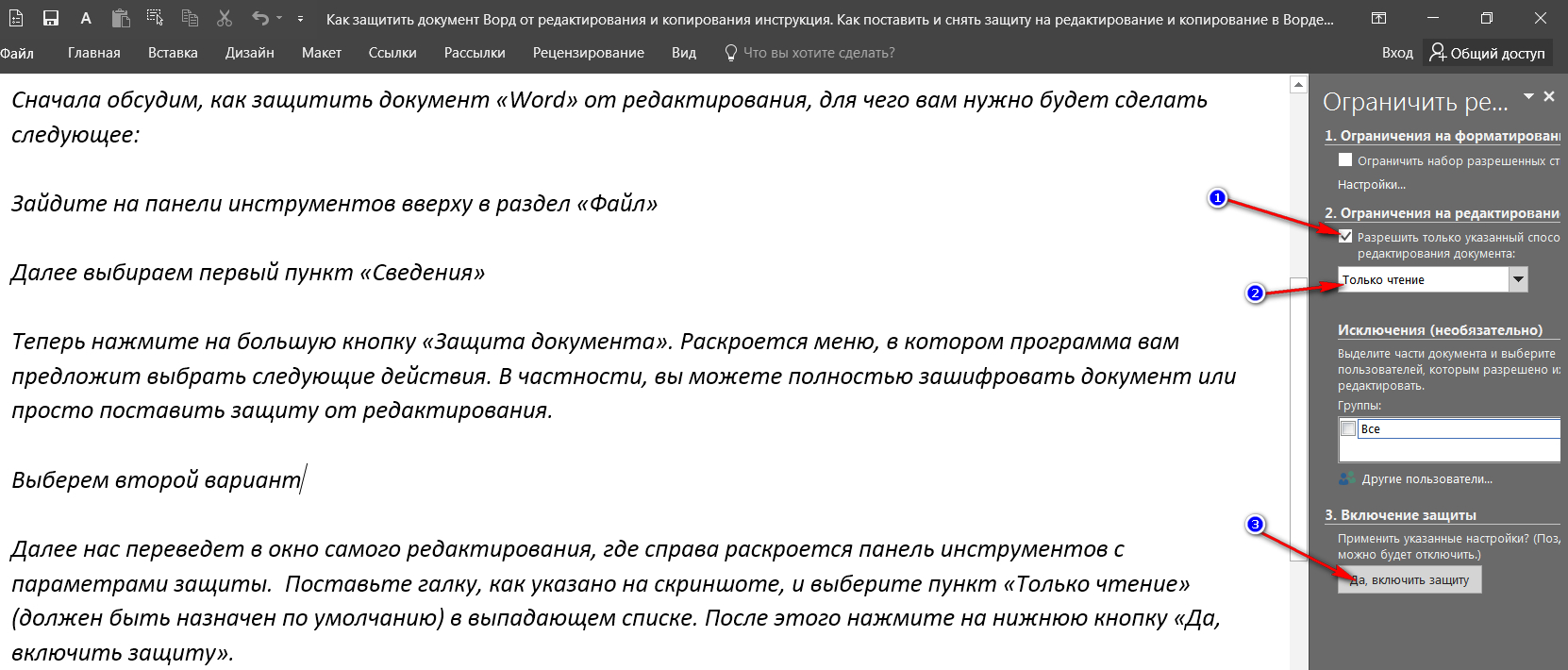
- Okno zostanie otwarte, w którym chcesz wprowadzić hasło i potwierdzić. Połóż pole wyboru przedtem " Hasło", Wymyślić wymagające hasło, pamiętaj o tym i kliknij" dobrze" Teraz Twój dokument będzie dostępny do czytania, ale nikt nie może go edytować, z wyjątkiem ciebie.
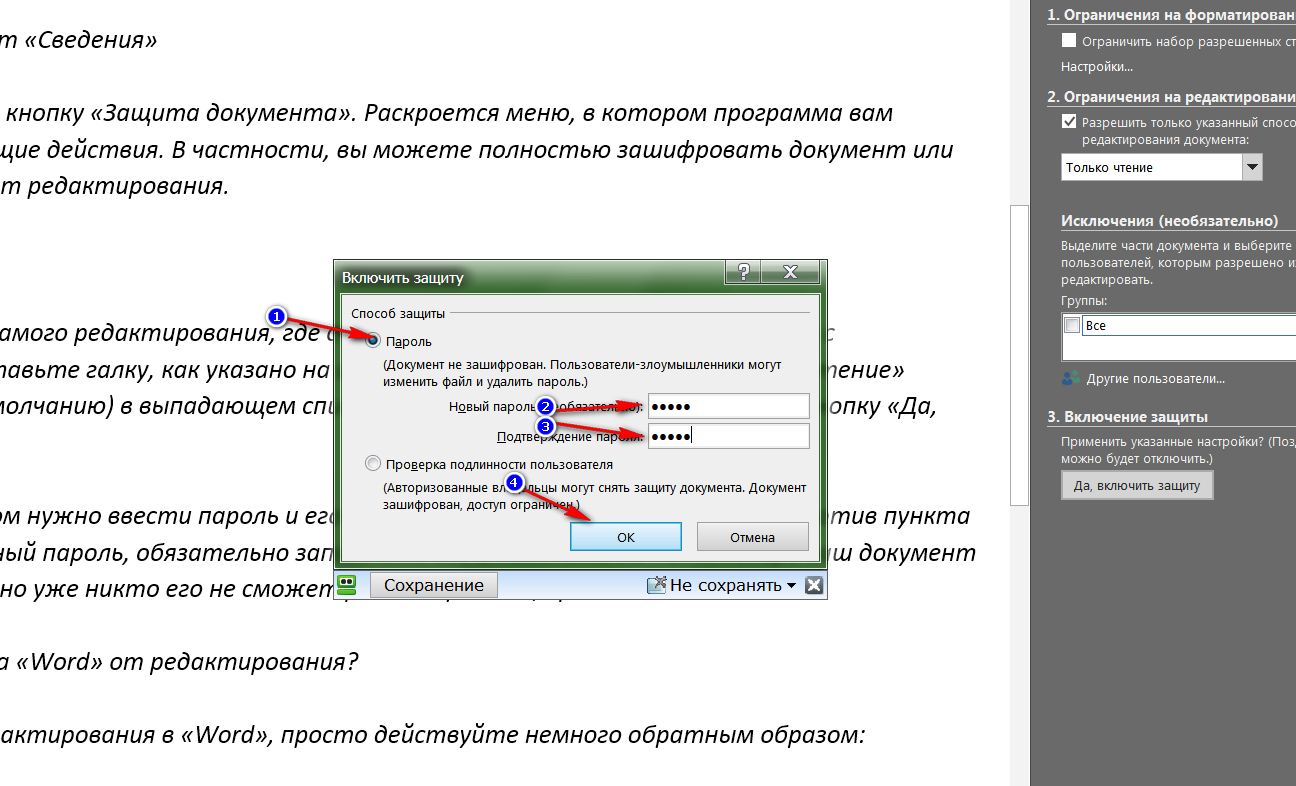
Wchodzimy i potwierdzamy hasło
Jak usunąć ochronę dokumentu "Słowo" z edycji?
Aby usunąć ochronę przed edycją w " Słowo."Po prostu działaj trochę odwrotnie:
- W prawym oknie, gdzie ostatnio broniliśmy, teraz kliknij przycisk " Wyłącz ochronę».
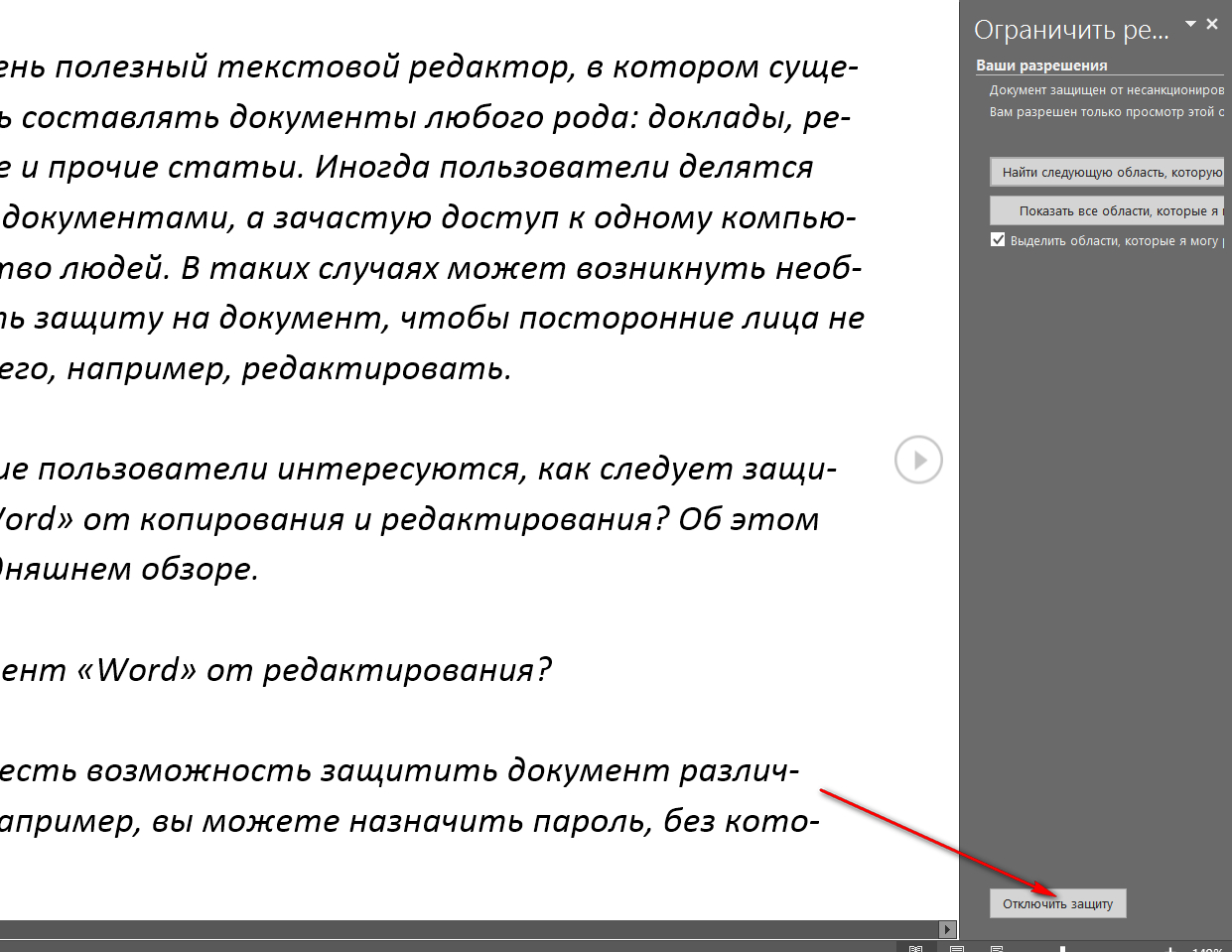
Wyłącz ochronę na prawym pasku narzędzi
- W oknie otwierania wprowadź hasło i kliknij " dobrze" Wszystko, ochrona usunięta
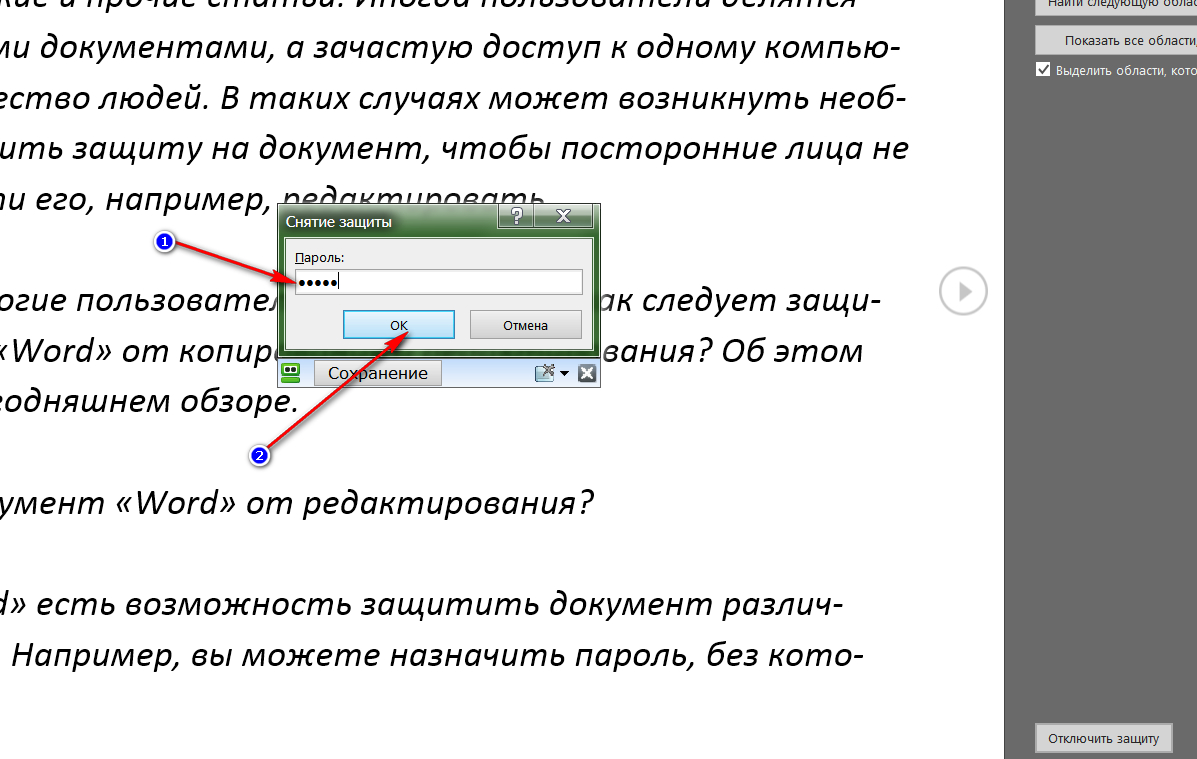
Wprowadzamy hasło
Jak chronić dokument "Word" od kopiowania?
Jeśli chcesz chronić swój dokument " Słowo.»Dokładniej, możesz w pełni zamknąć dostęp do czytania i kopiowania. W ten sposób nikt nie może go skopiować ani zrzucić ekranu. Za to potrzebujesz:
- Ponownie, jak w poprzednim przypadku, przejdź do " Informacje o pliku."I kliknij" Ochrona dokumentów»
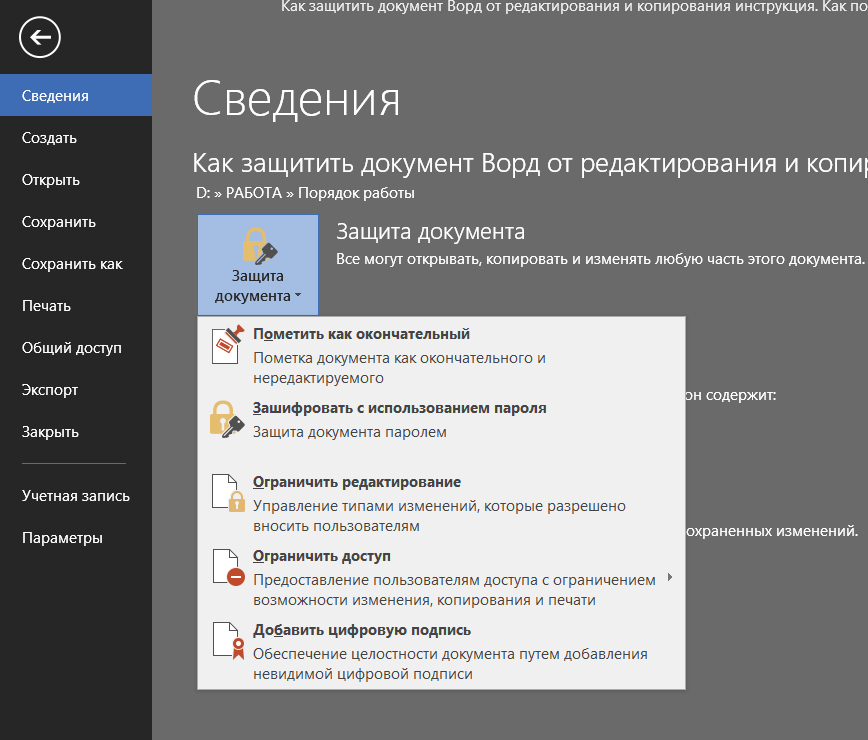
Idziemy do "ochrony dokumentów"
- Następnie wybierz element " Szyfruj hasłem»
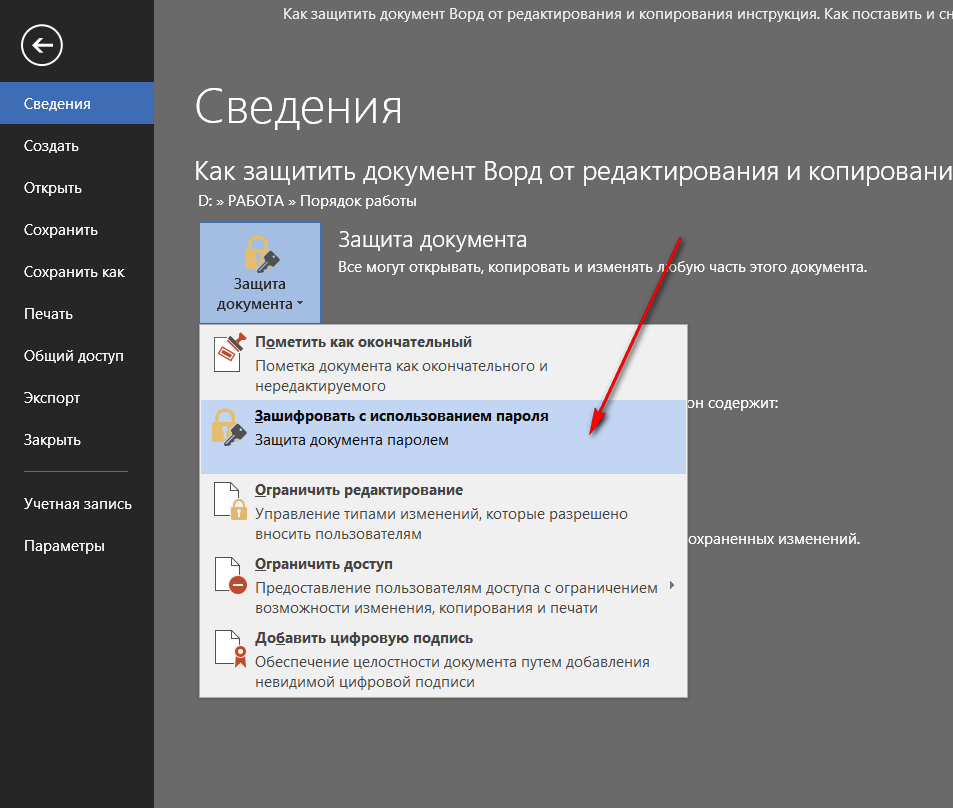
Wybierz "Enchant za pomocą hasła"
- Okno zostanie otwarte, gdzie musisz ustawić hasło i kliknąć " dobrze" Następujące okno otwiera inne okno, aby potwierdzić hasło.
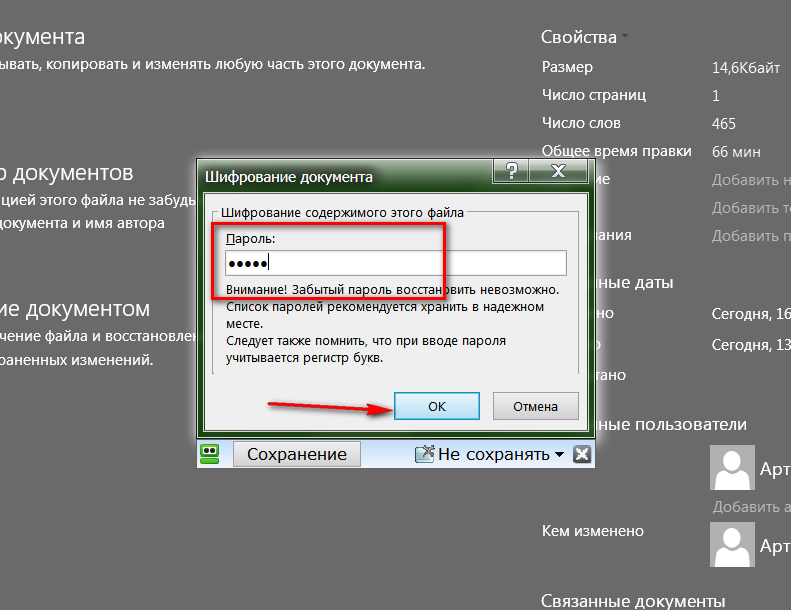
Wprowadzamy hasło
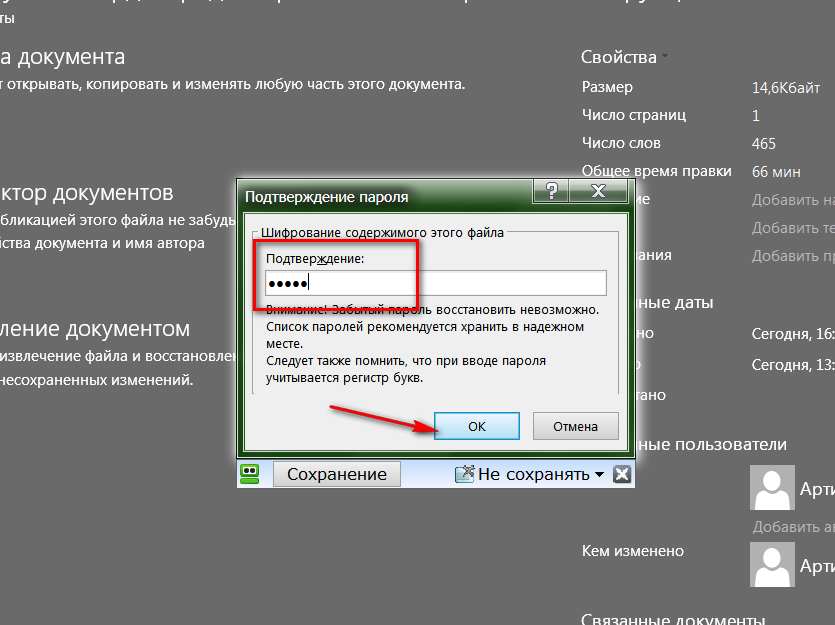
Potwierdź hasło
- Opuszczając dokument, kliknij " Zapisać"Zmiana
Jak usunąć ochronę dokumentu "Word" z kopiowania?
- Gdy próbujesz otworzyć plik zaszyfrowany przez poprzedni sposób, program będzie wymagał wejścia hasła. Wprowadź go.
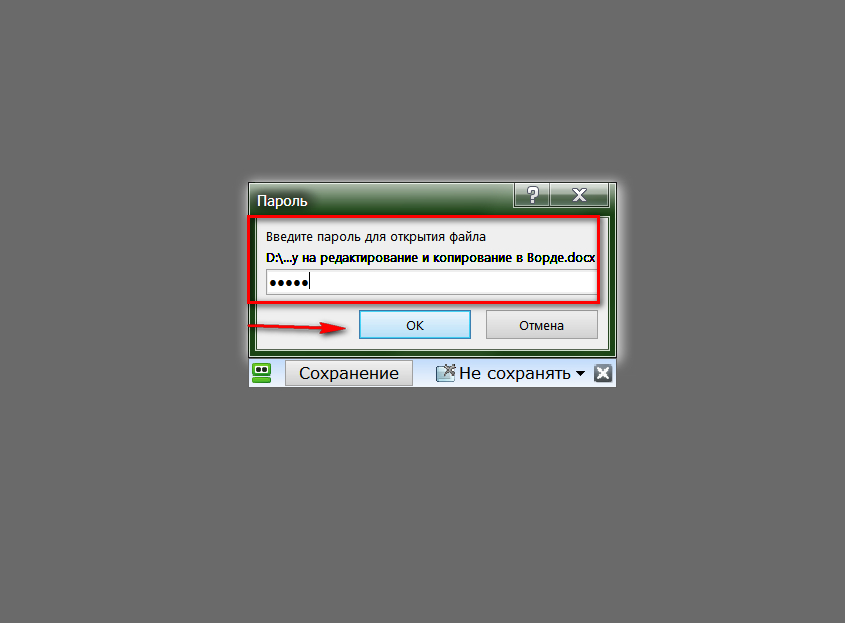
Wprowadź hasło, aby wprowadzić dokument
- Następnie idź do " Informacje o pliku.", Naciśnij " Ochrona dokumentów", Zwany dalej - na" s "s asiforn przy użyciu hasła».
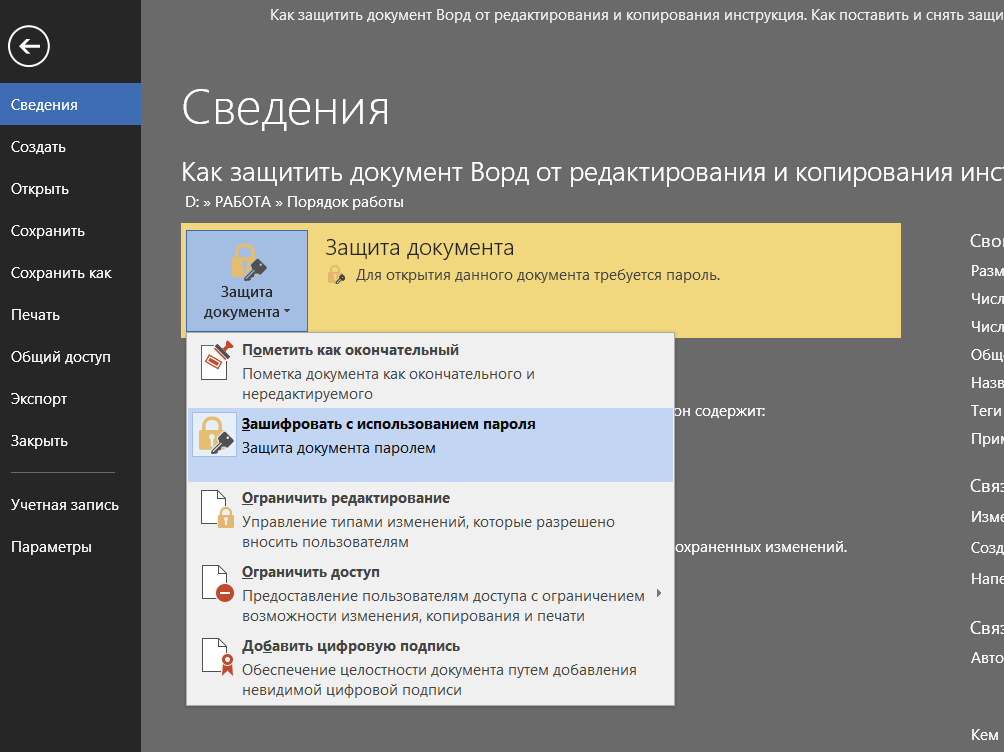
Naciśnij ponownie, aby "oczarować za pomocą hasła"
- Teraz zostaw pusty pudełko haseł i kliknij " dobrze" Następnie hasło do ochrony dokumentu kopiowego zostanie usunięty.
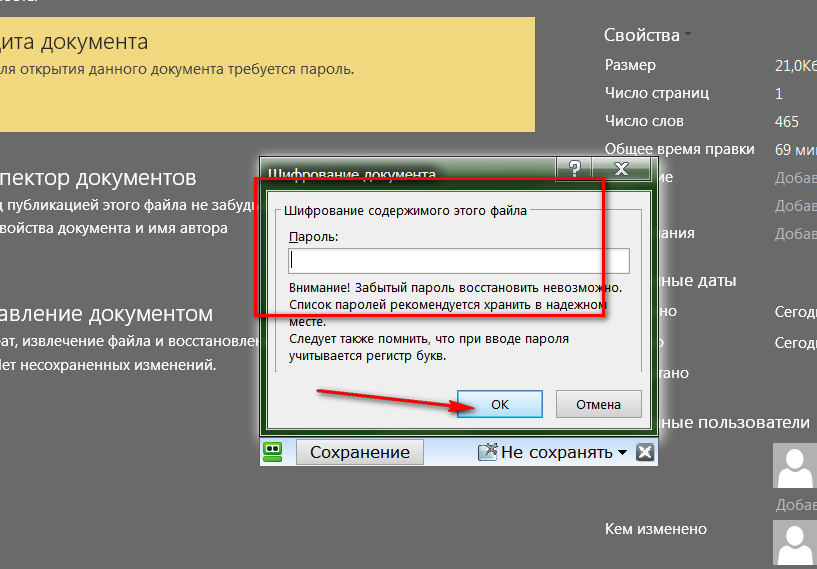
Pole "Hasło" Pozostaw pusty
